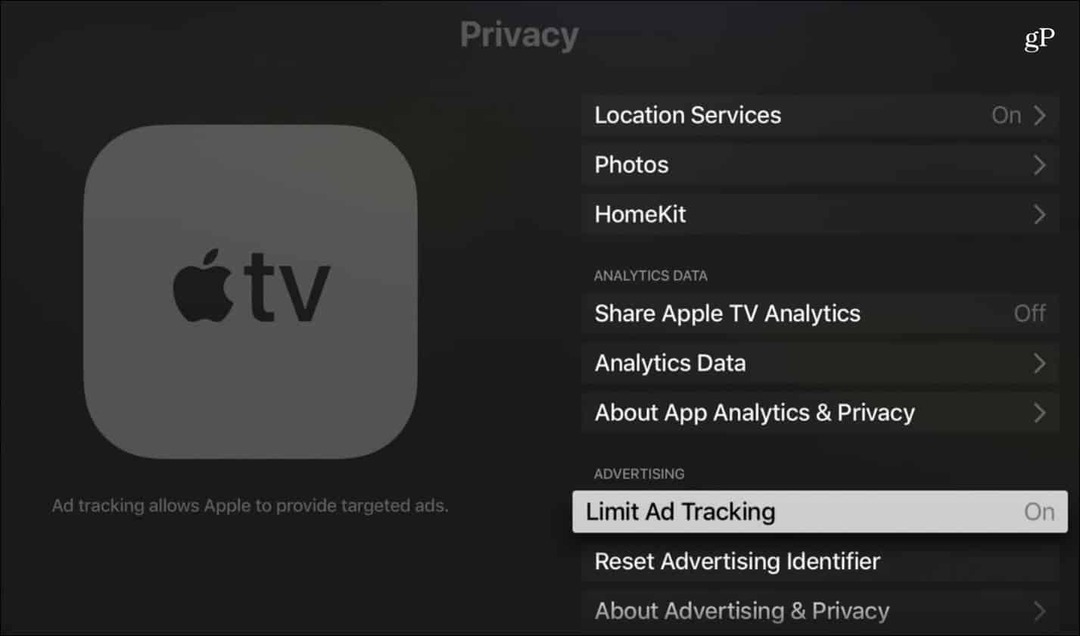Come rimuovere il pulsante di ricerca sulla schermata iniziale di un iPhone
Io 16 Mela Iphone Eroe / / April 02, 2023

Ultimo aggiornamento il

Se hai eseguito l'aggiornamento a iOS 16, potresti essere infastidito dal pulsante di ricerca. Quindi, ecco come rimuovere il pulsante di ricerca sulla schermata iniziale di iPhone.
I dispositivi con iOS 16 o versioni successive potrebbero trovare una funzionalità fastidiosa e difficile da gestire: il Spulsante cerca.
Il pulsante di ricerca si trova nella parte inferiore della schermata principale (appena a nord del dock). Lo scopo del pulsante è fornire un modo semplice per cercare testi, file, impostazioni, siti Web, foto e app. Semplifica la ricerca di elementi sul tuo iPhone.
Tuttavia, è anche facile toccarlo accidentalmente durante la navigazione nella schermata iniziale. Se vuoi smettere di vedere questa icona, ti mostreremo come rimuovere il pulsante di ricerca nella schermata principale dell'iPhone seguendo i passaggi seguenti.
Individuazione del pulsante di ricerca su iOS 16 e versioni successive
Se utilizzi iOS 16 o versioni successive sul tuo iPhone, vedrai il pulsante di ricerca apparire appena sopra il dock nella schermata iniziale.
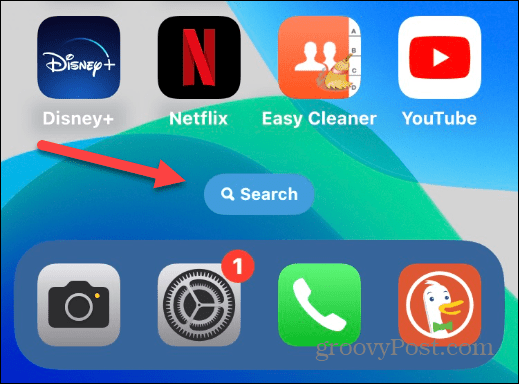
Quando premi il pulsante, puoi iniziare a cercare un'app, un file o altri elementi di cui potresti aver bisogno e avviarlo.
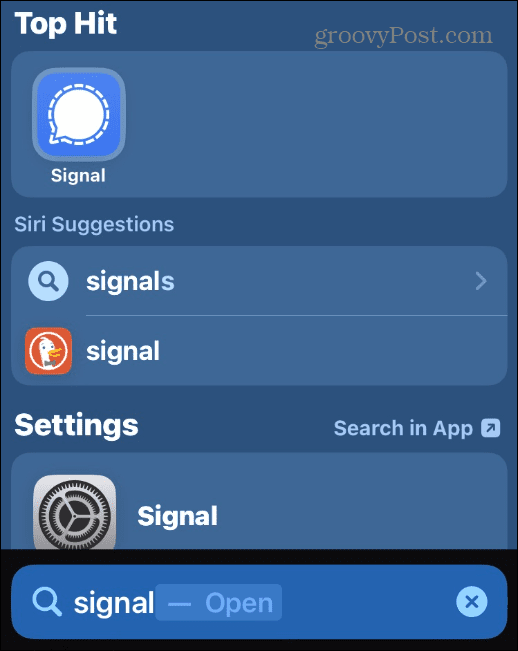
Come rimuovere il pulsante di ricerca sulla schermata iniziale di un iPhone
Sbarazzarsi del pulsante di ricerca sulla schermata iniziale del tuo iPhone è semplice utilizzando i passaggi seguenti.
Per rimuovere il pulsante di ricerca dalla schermata iniziale dell'iPhone:
- Clicca il Impostazioni icona per avviare l'app Impostazioni sul tuo iPhone.
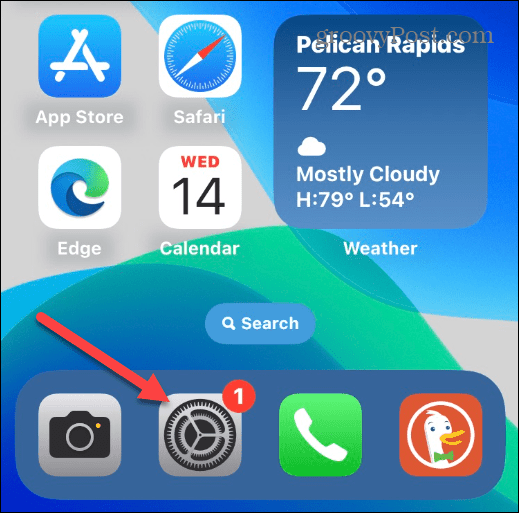
- Quando il Impostazioni viene avviato il menu, toccare il Schermo di casa opzione.
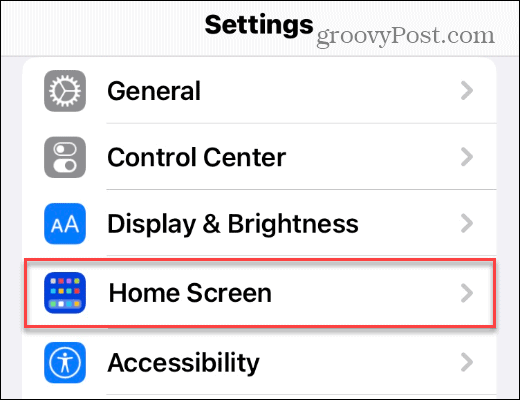
- Sotto il Ricerca sezione nel Schermo di casa menu, alterna Mostra nella schermata iniziale al Spento posizione.
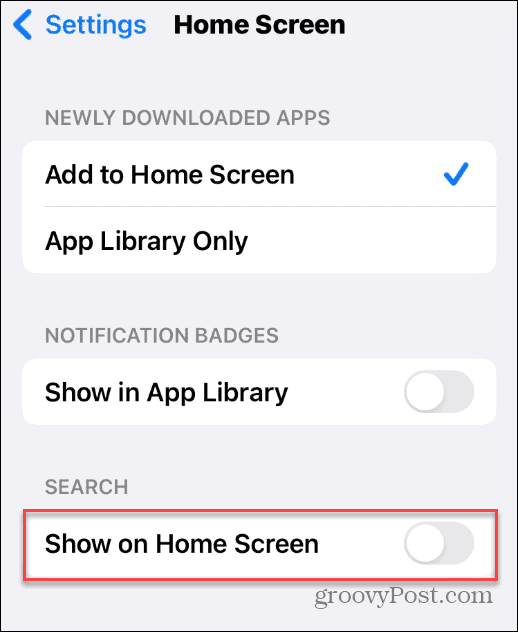
- Quando torni alla schermata iniziale del tuo iPhone, il Ricerca il pulsante non dovrebbe più apparire nel modo di navigazione.
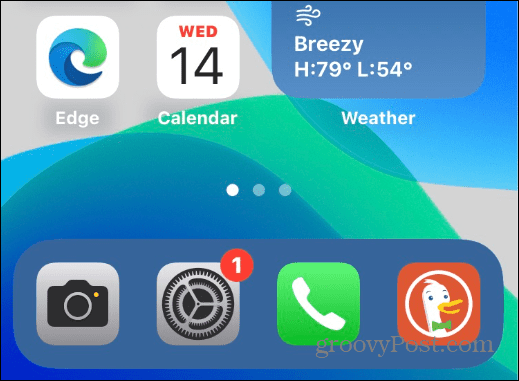
Puoi comunque cercare sul tuo iPhone senza il pulsante di ricerca. Per fare ciò, scorri verso il basso dal centro dello schermo e verrà visualizzata la funzione di ricerca, proprio come nelle versioni precedenti di iOS.
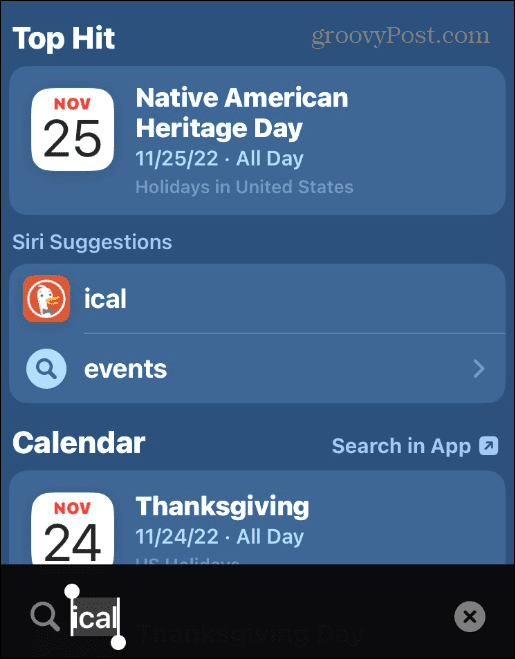
Rimozione della ricerca dalla schermata principale di iPhone
Se il pulsante Cerca viene visualizzato nelle schermate Home e ti infastidisce, la buona notizia è che per sbarazzartene bastano pochi tocchi. Se vuoi abilitarlo di nuovo, torna a Impostazioni > Schermata principale e attiva il Mostra nella schermata iniziale opzione riattivata.
Esistono molti metodi per personalizzare il tuo iPhone in base alle tue esigenze. Ad esempio, potresti volerlo blocca il tuo album fotografico sul tuo iPhone per impedire a occhi indiscreti di vedere i tuoi scatti. Potresti anche volerlo eseguire un rapporto sulla privacy dell'app per controllare i dati registrati dalle tue app iPhone preferite.
Hai un nuovo paio di AirPods e stai lottando con alcune delle sue funzionalità? Potresti voler imparare a farlo attiva la cancellazione del rumore su AirPods Prossimo.
Come trovare il codice Product Key di Windows 11
Se devi trasferire il codice Product Key di Windows 11 o ne hai solo bisogno per eseguire un'installazione pulita del sistema operativo,...
Come cancellare la cache, i cookie e la cronologia di navigazione di Google Chrome
Chrome fa un ottimo lavoro di memorizzazione della cronologia di navigazione, della cache e dei cookie per ottimizzare le prestazioni del browser online. Il suo è come...
Corrispondenza dei prezzi in negozio: come ottenere i prezzi online durante gli acquisti in negozio
Acquistare in negozio non significa dover pagare prezzi più alti. Grazie alle garanzie di corrispondenza dei prezzi, puoi ottenere sconti online mentre acquisti in...